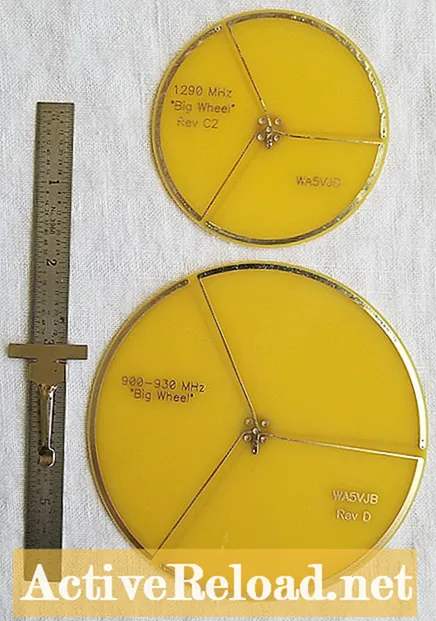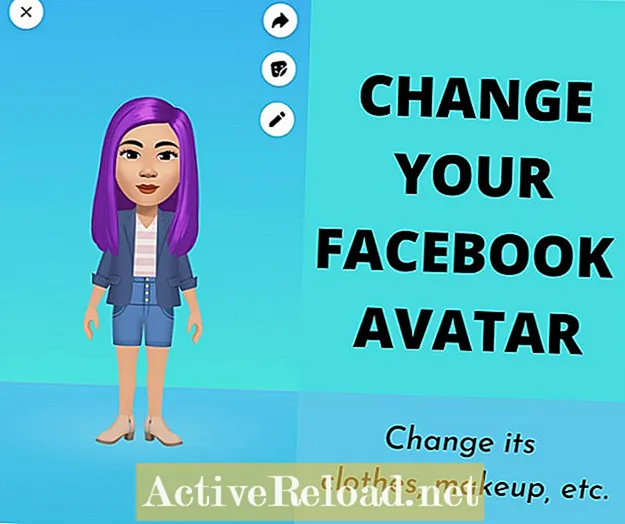Inhalt
- Schritte zum Installieren von Cryptkeeper unter Linux Ubuntu
- So erstellen Sie ein bootfähiges USB-Ubuntu-Installationsprogramm unter Windows
- Schritte zum Kennwort Schutz eines Ordners mit Cryptkeeper unter Linux Ubuntu
Max hat einen B.S. in Massenkommunikation von SIU, einen M.A. in Kommunikation von U of I, und strebt einen MBA von der Webster University an.
Wenn Sie Dateien mit vertraulichen Daten auf Ihrem Computer haben, reicht es möglicherweise nicht aus, diese in einem Ordner zu speichern, auf den jeder zugreifen kann, der sich auf Ihrem Linux-Ubuntu-Computer befindet. Sie können die Cryptkeeper-Anwendung installieren und verwenden, um Ihre vertraulichen Ordner zu verschlüsseln und mit einem Kennwort zu schützen, damit sowohl Hacker als auch unerwünschte Besucher, die sich an Ihren Computer setzen, diese Daten nicht sehen können. Sie können Cryptkeeper über die Terminal-Anwendung auf Ihrem Linux-Ubuntu-System installieren und dann über die Cryptkeeper-Oberfläche verschlüsselte Ordner einrichten.
Schritte zum Installieren von Cryptkeeper unter Linux Ubuntu
- Klicken Sie auf dem Linux Ubuntu-Startbildschirm auf das Symbol "Dash". Das Dash-Symbol enthält das Ubuntu-Logo. Das Fenster Computer durchsuchen wird auf dem Bildschirm angezeigt.
- Geben Sie "Terminal" in das Feld "Computer durchsuchen" oben im Fenster ein und drücken Sie die Eingabetaste. Die Terminal-Anwendung wird unter Anwendungen angezeigt.
- Klicken Sie auf "Terminal", um die Anwendung zu starten. Das Terminalfenster wird geöffnet.
- Geben Sie den folgenden Text in die Befehlszeile ein und drücken Sie die Eingabetaste: sudo apt-get install cryptkeeper
- Geben Sie das Ihrem Konto zugeordnete Passwort ein, wenn Sie dazu aufgefordert werden, und drücken Sie die Eingabetaste. Die Cryptkeeper-Anwendung beginnt mit der Installation.
- Drücken Sie "Enter", wenn eine Meldung angezeigt wird.
- Schließen Sie das Terminalfenster, nachdem Cryptkeeper die Installation abgeschlossen hat. Sie haben die Cryptkeeper-Anwendung erfolgreich installiert.
Klicken Sie auf dem Linux Ubuntu-Startbildschirm auf das Symbol "Dash".





So erstellen Sie ein bootfähiges USB-Ubuntu-Installationsprogramm unter Windows
Schritte zum Kennwort Schutz eines Ordners mit Cryptkeeper unter Linux Ubuntu
- Klicken Sie im Launcher erneut auf das Symbol "Dash", geben Sie "Cryptkeeper" in das Feld "Search Your Computer" ein und klicken Sie dann auf das Symbol "Cryptkeeper", das unter "Anwendung" angezeigt wird, um die Anwendung zu starten. Es wird kein Start der Anwendungsoberfläche angezeigt, aber im Benachrichtigungsbereich wird ein Schlüsselsymbol angezeigt.
- Klicken Sie auf das Symbol "Schlüssel", um ein Kontextmenü anzuzeigen.
- Wählen Sie "Neuer Verschlüsselungsordner". Das Fenster Neues verschlüsseltes Verzeichnis erstellen wird angezeigt.
- Geben Sie im Feld Name oben im Cryptkeeper-Anwendungsfenster einen Namen für den Ordner ein, den Sie mit einem Kennwort schützen möchten.
- Wählen Sie im Explorer im unteren Teil des Fensters den Speicherort aus, an dem Sie Ihren Ordner erstellen möchten.
- Klicken Sie auf die Schaltfläche "Foward" in der unteren linken Ecke des Bildschirms. Der angezeigte Bildschirm fordert Sie auf, ein Kennwort für den Ordner einzugeben, den Sie zweimal erstellen.
- Klicken Sie nach zweimaliger Eingabe des Passworts auf "Weiterleiten". Die Anwendung "Dateien" wird direkt in dem neuen Ordner geöffnet, den Sie erstellt haben. Der von Ihnen erstellte Ordner wird standardmäßig entsperrt. Sie können den Ordner ausblenden und sperren, indem Sie auf das Symbol "Schlüssel" in der oberen rechten Ecke des Bildschirms klicken und dann das Häkchen links neben dem Namen dieses Ordners entfernen. Sie können den Ordner wieder sichtbar machen, indem Sie auf das Symbol "Schlüssel" klicken und dann links neben dem Ordner, den Sie wieder sichtbar machen möchten, ein Häkchen setzen. Ein Dialogfeld zur Eingabe Ihres Passworts wird angezeigt. Geben Sie Ihr Passwort ein und klicken Sie auf "OK". Das Fenster "Dateien" wird geöffnet und zeigt den Inhalt Ihres sicheren Ordners an.